这几天一些人在使用MicrosoftOfficeVisio的时候,问其中是怎么把文件输出为高像素jpg图片的?今日在这小编就为你们带来了MicrosoftOfficeVisio把文件输出为高像素jpg图片的详细操作步骤。我们先打......
2022-05-07 87 Visio把文件输出为高像素jpg图片
怎么绘制大括号等特殊符号的?今日在这里小编就为你们带来了Microsoft Office Visio绘制大括号等特殊符号的详细操作流程。
我们需要先打开Microsoft Office Visio软件,创建基本流程图。

然后进入正文页面后,点击插入中的标注,里面就内置有大括号等特殊符号。
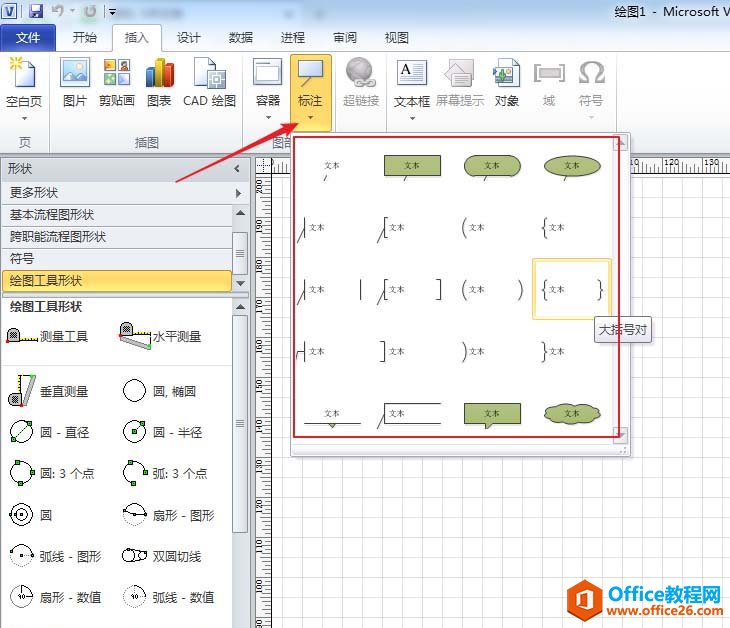
再点击其中的一种大括号,则大括号就被插入到了页面中,拖动大括号四周的控制点,可以改变大括号的大小。
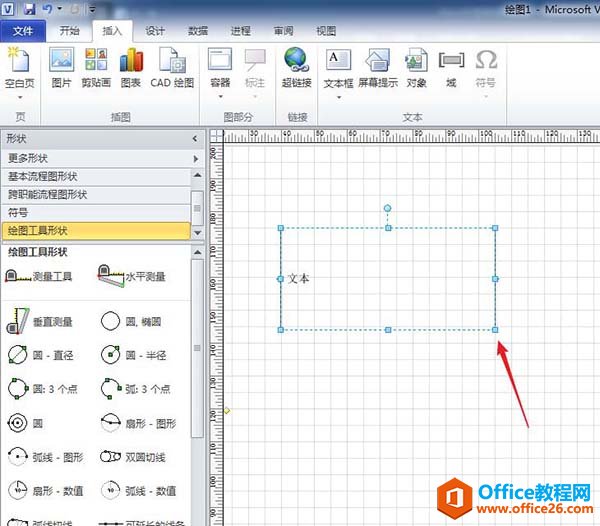
接着在大括号上点击鼠标右键,在右键菜单的格式中点击线条。
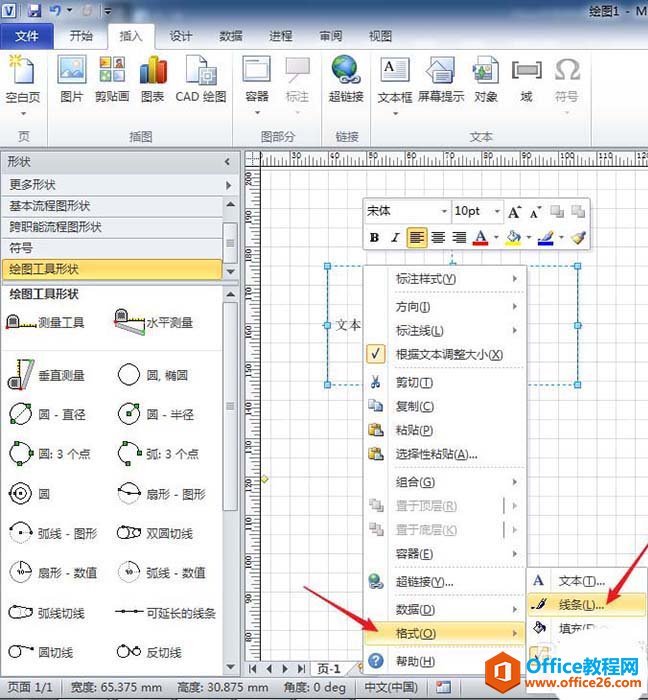
这时我们在打开的设置窗口中,可以更改大括号线条的粗细。
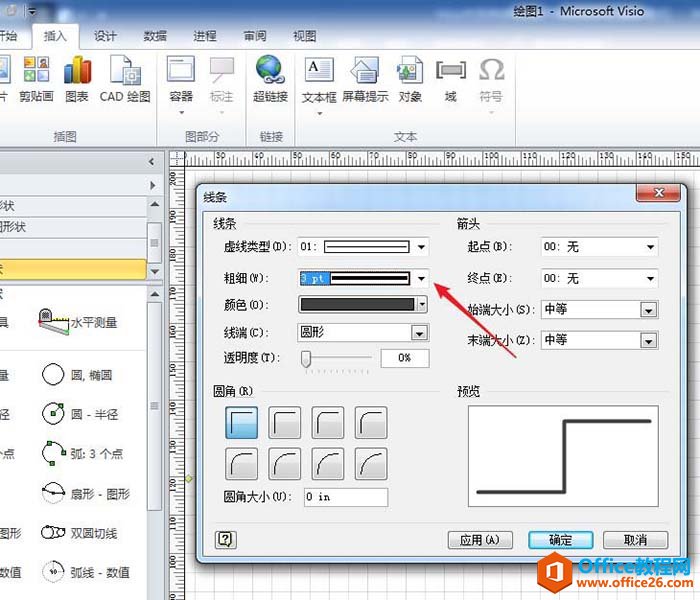
则就得到了粗线条样式的大括号。
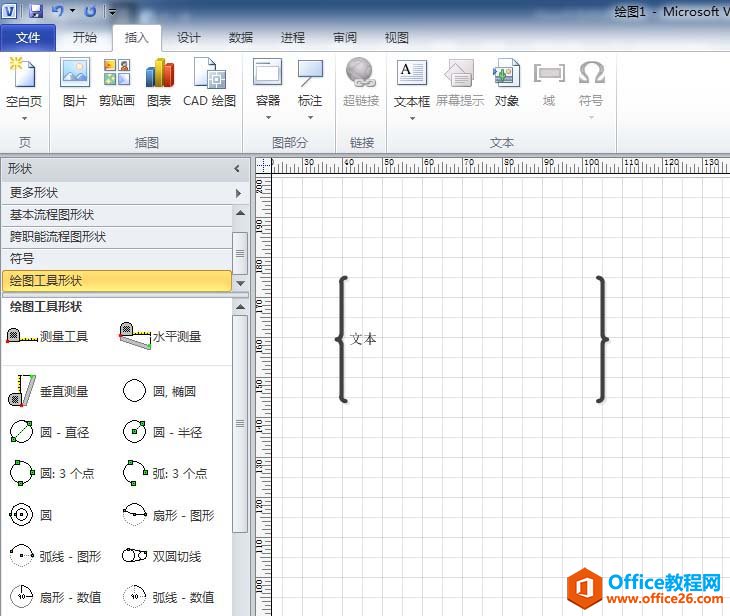
更改文本的字号以适应大括号的尺寸,即可输入需要的文本。
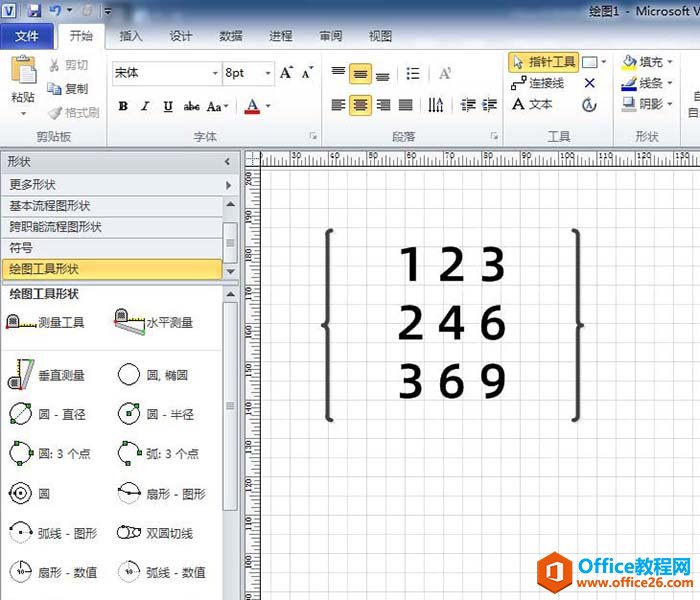
若需要其他样式的特殊括号,可以在大括号上点击鼠标右键,在右键菜单中点击标注样式,在列出的标注样式中选择需要的更多种类的括号样式。

标签: Visio绘制大括号等特殊符号
相关文章

这几天一些人在使用MicrosoftOfficeVisio的时候,问其中是怎么把文件输出为高像素jpg图片的?今日在这小编就为你们带来了MicrosoftOfficeVisio把文件输出为高像素jpg图片的详细操作步骤。我们先打......
2022-05-07 87 Visio把文件输出为高像素jpg图片

Visio的新用户们,并不熟悉其中连接符在什么位置?今天在此文章中就带来了MicrosoftOfficeVisio找到连接符位置的详细操作过程。我们先打开MicrosoftOfficeVisio软件,在绘图区中添加两个形状。然......
2022-05-07 150 Visio找到连接符位置

怎么绘制大括号等特殊符号的?今日在这里小编就为你们带来了MicrosoftOfficeVisio绘制大括号等特殊符号的详细操作流程。我们需要先打开MicrosoftOfficeVisio软件,创建基本流程图。然后进入正文......
2022-05-07 481 Visio绘制大括号等特殊符号

一些用户在使用MicrosoftOfficeVisio的时候,不是很熟悉其中是怎么合并图形的?本期为你们带来的内容就讲述了MicrosoftOfficeVisio合并图形的详细操作流程。首先我们打开MicrosoftOfficeVisio软件,选......
2022-05-07 305 Visio合并图形

一些用户在使用MicrosoftOfficeVisio的时候,想要绘制办公室平面图,你们知道怎么绘制的吗?以下内容就为你们带来了MicrosoftOfficeVisio绘制办公室平面图的具体操作方法。我们需要先打开Micros......
2022-05-07 334 Visio绘制办公室平面图